Ինչպես փոխարկել PDF-ը Flipbook-ի 4 հեշտ քայլով
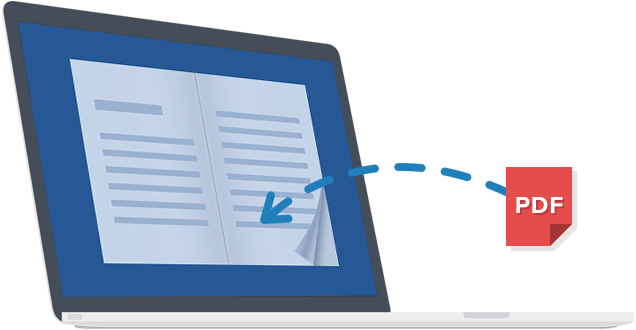
Եթե ցանկանում եք ստեղծել ձեր PDF ֆայլերի թվային տարբերակ, որն ավելի գրավիչ և ինտերակտիվ է, քան ավանդական PDF-ը, գրքի շրջադարձային ծրագիրը կարող է օգնել: PDF ֆայլերը ինտերակտիվ flipbook-ների վերածելը ավելի հեշտ է, քան երբևէ, նոր փոխակերպման գործիքների շնորհիվ, որոնք հատուկ ստեղծված են առաջադրանքի համար:
Այս տեսակի ծրագրաշարը սովորաբար առաջարկում է հնարավորությունների և հարմարեցման տարբերակների լայն շրջանակ: Ընդամենը մի քանի հեշտ քայլով դուք կարող եք ձեր PDF ֆայլերը վերածել ցնցող թվային հրապարակումների, որոնք կարելի է դիտել ցանկացած սարքում:
Այս հոդվածում մենք ձեզ ցույց կտանք, թե ինչպես փոխարկել PDF-ը flipbook-ի՝ օգտագործելով Flip PDF Plus-ը FlipBuilder-ի կողմից , ամենաբարձր վարկանիշ ունեցող շրջվող գրքերի ծրագրակազմ: Հետևեք այս պարզ քայլերին և կարճ ժամանակում կստեղծեք զարմանալի թվային հրապարակումներ, որոնք կպահեն մարդկանց ներգրավվածությունը և հետաքրքրությունը նրանց կարդացածով:
FlipBuider ծրագրերի հիմնական հատկանիշները ներառում են.
- Փոխարկեք PDF-ը կամ պատկերները էջը թերթող բրոշյուրի, ամսագրի, կատալոգի, էլեկտրոնային գրքի և այլն:
- Տարբեր ներկառուցված կաղապարներ և թեմաներ:
- Անհատականացրեք ձեր գրքի տեսքը գույներով, բրենդինգով և այլն:
- Ավելացրեք մուլտիմեդիա, ինչպիսիք են աուդիոները, տեսանյութերը, պատկերները, հղումները, հիպերհղումները և կոճակները:
- Համօգտագործեք ձեր flipbook-երը առցանց կամ հասանելի դարձրեք դրանք որպես EXE, APP կամ APK՝ անցանց դիտման համար:
- Ինտեգրվեք ձեր կայքի կամ բլոգի հետ:
- Առաջարկեք անվճար փորձարկումներ, որպեսզի կարողանաք փորձարկել ապրանքները՝ առանց մի դրամ ծախսելու:
- Եվ շատ ավելին:
Եկեք սկսենք:
Ձեր PDF-ը վերածելով աչքի ընկնող և ինտերակտիվ ֆլիպբուքի
Առաջին բանը, որ դուք պետք է անեք, ներբեռնեք և տեղադրեք ծրագիրը ձեր համակարգչում: Առկա են երեք տարբեր պլաններ. Շրջել PDF Plus-ը , Flip PDF Plus Pro , և Flip PDF Plus կորպորատիվ . Դուք կարող եք գտնել համեմատության աղյուսակը նրանց էջերում՝ տեսնելու, թե որն է լավագույնը ձեզ համար: Ինչպես նախկինում ասվեց, այս ձեռնարկի համար մենք կօգտագործենք Flip PDF Plus-ը: Դուք կարող եք ստանալ այն պաշտոնական կայք կամ սեղմելով ստորև նշված կոճակը:
Անվճար ներբեռնում Անվճար ներբեռնում
Քայլ 1. Ներմուծեք ձեր PDF ֆայլը
Առաջին քայլն է ընտրել PDF ֆայլը, որը ցանկանում եք վերածել flipbook-ի: Դա կարելի է անել մի քանի եղանակով, այդ թվում՝ քաշելով և թողնելով ձեր ֆայլը կամ սեղմելով «Ներմուծել PDF» ծրագրի ինտերֆեյսի վրա:
Եթե ցանկանում եք միանգամից մի քանի PDF փոխարկել, անցեք «Batch Convert» կոճակը և սահմանեք որոշ հիմնական պարամետրեր բոլոր flipbook-ների համար:
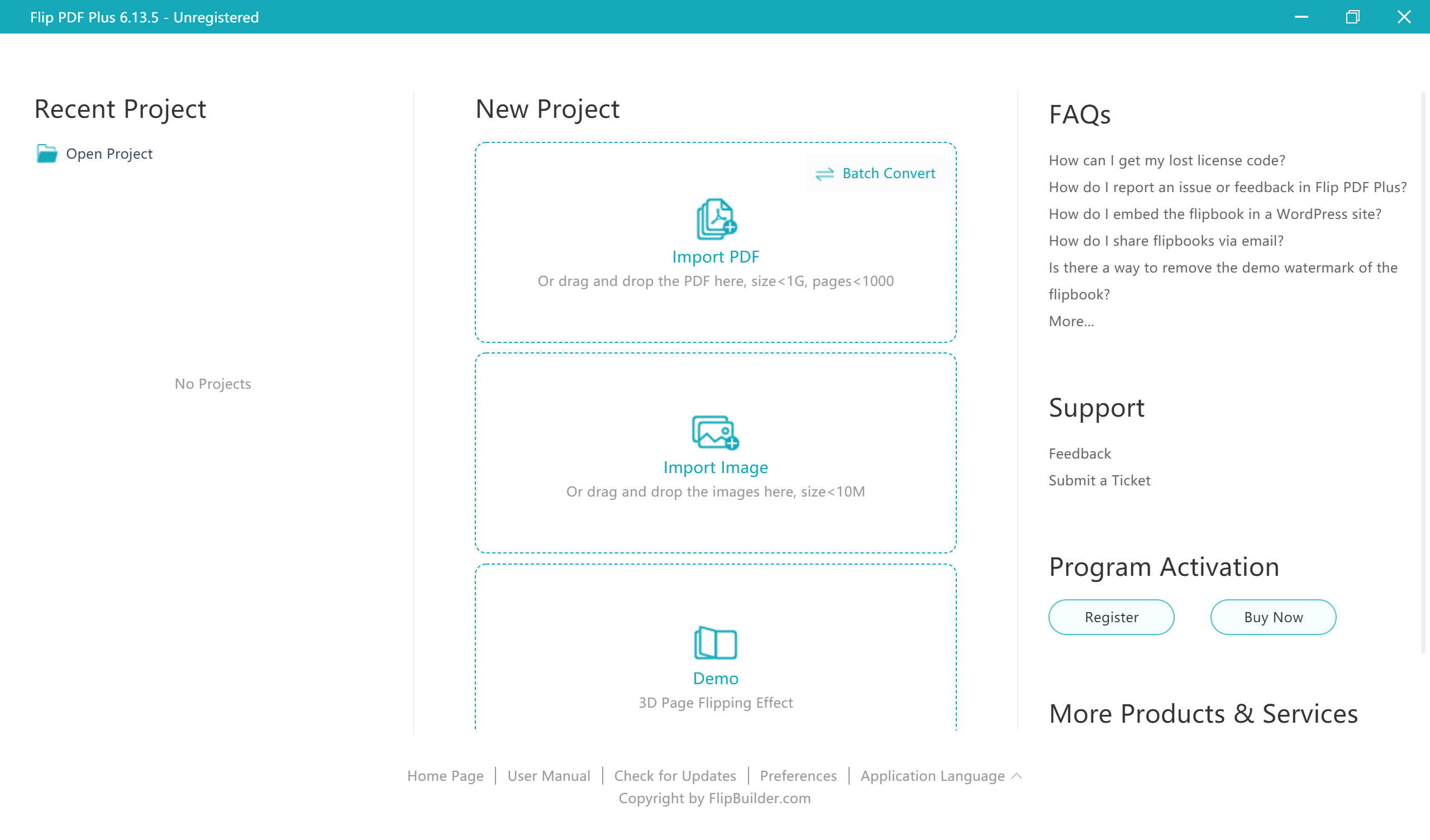
Քայլ 2. Անհատականացրեք ձեր գրքի տեսքը
Ձեր PDF-ի ներմուծումից հետո ժամանակն է սկսել հարմարեցնել ձեր flipbook-ը, որպեսզի այն տեսք ունենա ձեր ուզածի պես: Այստեղ է սկսվում զվարճանքը, քանի որ դուք իսկապես կարող եք թույլ տալ, որ ձեր ստեղծագործությունը փայլի:
Կան մի շարք ներկառուցված ձևանմուշներ, թեմաներ և տեսարաններ, որոնցից կարող եք ընտրել, որոնք կօգնեն ձեզ սկսել, այնպես որ ժամանակ տրամադրեք դրանք թերթելու և ձեր կարիքների համար կատարյալը գտնելու համար: Դուք կարող եք նաև հարմարեցնել գույները, լոգոները, ֆոնային երաժշտությունը և ավելին, որպեսզի ձեր մատյանն իսկապես առանձնանա:
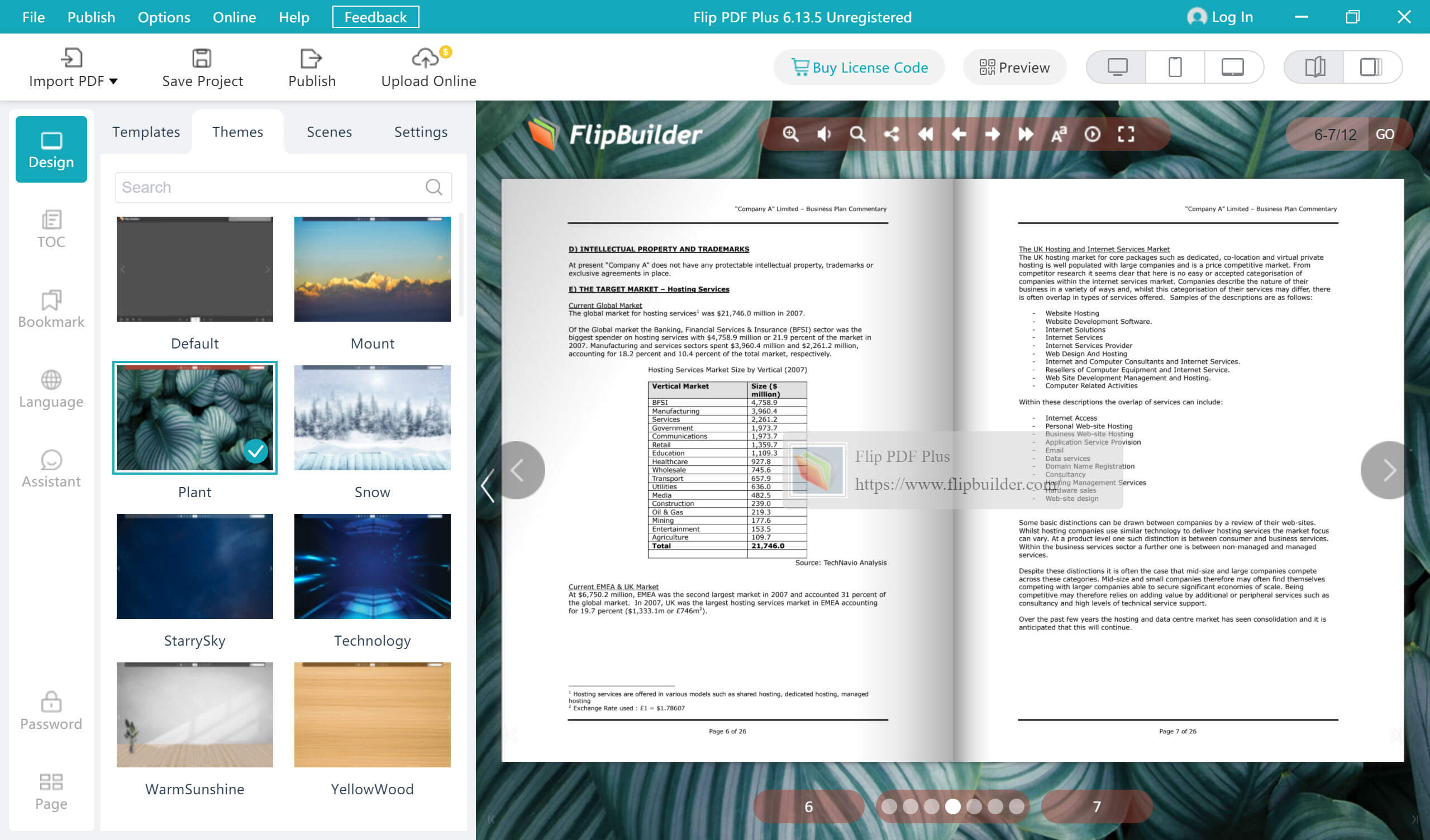
Եթե ձեր PDF փաստաթուղթը չի ներառում բովանդակության աղյուսակ, կարող եք ավելացնել այն կամ ստեղծել էջանիշեր էջերում՝ ընթերցողների համար զննումը հեշտացնելու համար:
Քայլ 3. Փոխեք լեզուն ըստ ցանկության
Այս քայլը բացարձակապես կամընտիր է, բայց եթե ցանկանում եք փոխել կամ ավելացնել ցուցադրման լեզու ձեր flipbook-ում, դա հեշտ է անել: Պարզապես կտտացրեք «Լեզու» ներդիրին և ընտրեք մեկ կամ մի քանի լեզու ընտրանքներից: Ընտրելու համար կա 20 տարբեր լեզու:
Սա չի փոխի ձեր PDF փաստաթղթի իրական բովանդակությունը, բայց այն կփոխի ցանկացած գործիքի հուշումների կամ թռուցիկների լեզուն, որոնք հայտնվում են ձեր մատյանում: Սա հիանալի միջոց է ձեր հրապարակումն ավելի մատչելի դարձնելու ավելի լայն լսարանի համար:
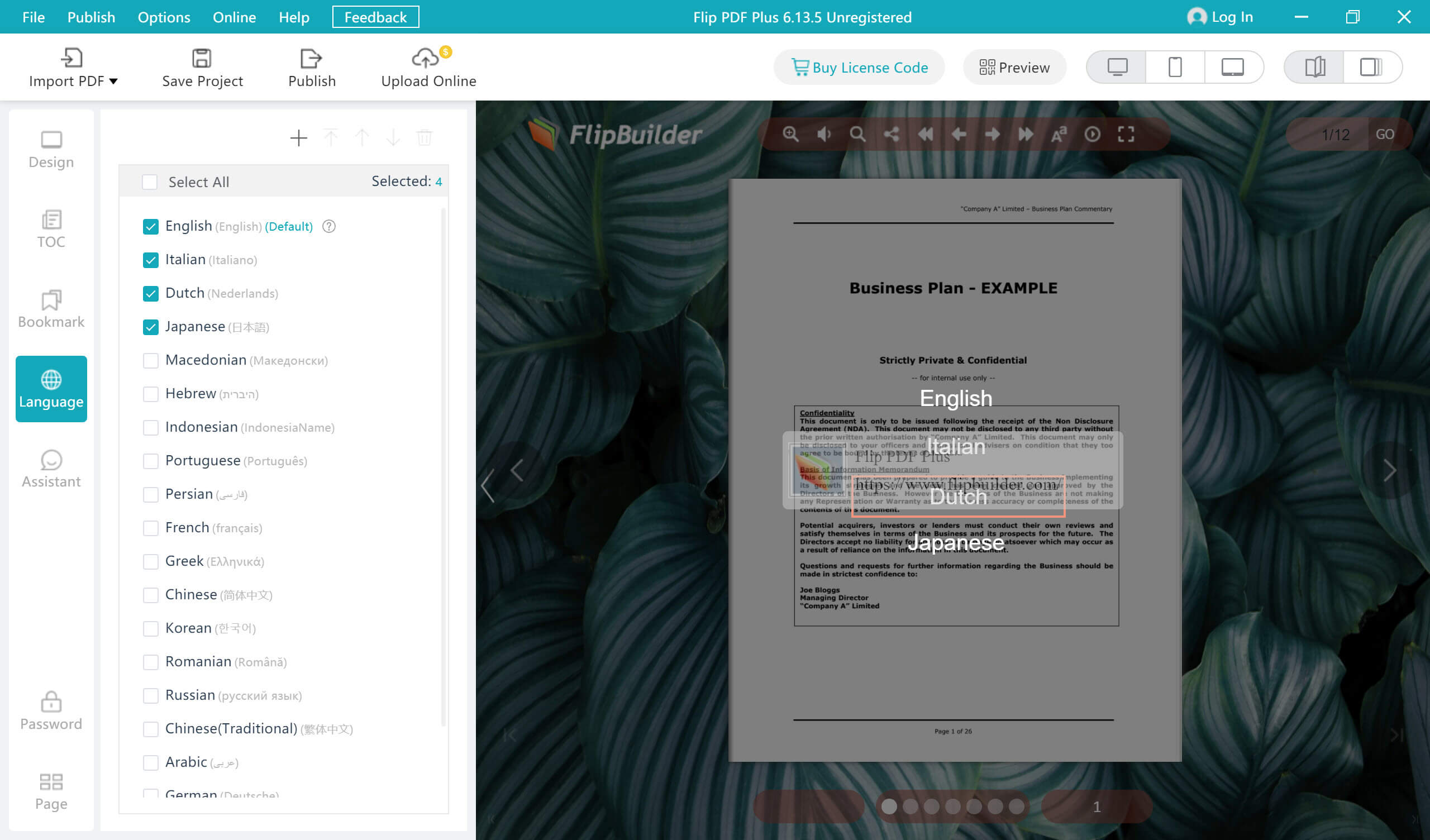
Քայլ 4. Հրապարակեք flipbook-ը
Հաջորդ քայլը որոշելը, թե ինչպես եք ցանկանում հրապարակել ձեր մատյան: Դուք կարող եք այն առցանց հյուրընկալել, այն հասանելի դարձնել անցանց ընթերցման համար կամ նույնիսկ տարածել որպես WordPress հավելված կամ հավելված հավելվածների խանութում: Եթե որոշեք այն առցանց հյուրընկալել, կարող եք դա անել FlipBuilder-ի կամ ձեր սեփական սերվերների միջոցով:
Երբ դուք որոշել եք, թե ինչպես պետք է հրապարակել ձեր flipbook-ը, սեղմեք «Հաստատել» կոճակը և սպասեք գործընթացի ավարտին: Մի քանի րոպեի ընթացքում դուք կունենաք ձեր PDF փաստաթղթի flipbook տարբերակը, որը կարող է օգտագործվել տարբեր նպատակների համար:

Վե՛րջ: Դուք այժմ հաջողությամբ փոխակերպել եք ձեր ձանձրալի, ստատիկ PDF փաստաթուղթը անիմացիոն, լիովին ֆունկցիոնալ flipbook էջերի, որոնք հեշտ և զվարճալի է թերթել: Ձեր ընթերցողները ոչ միայն ավելի կզբաղվեն ձեր բովանդակությամբ, այլև դուք կկարողանաք հետևել նրանց գործունեությանը և արժեքավոր պատկերացումներ հավաքել այն մասին, թե ինչպես են նրանք փոխազդում ձեր հրապարակման հետ:
Եթե դուք ինքներդ դեռ չեք փորձել այն, ժամանակն է փորձության ենթարկել ձեր նորահայտ հմտությունները: Ձեռք բերեք PDF փաստաթուղթ և սկսեք: Դուք կարող եք զարմանալ, թե որքան հեշտ է ստեղծել ձեր PDF փաստաթղթից տեսողականորեն գրավիչ ֆլիպբուք:
Անվճար ներբեռնում
Անվճար ներբեռնում
*Անվճար փորձարկում Շրջել PDF Plus-ը թույլ է տալիս ավելացնել 12 էջ և ունի ջրանիշ: Բացի այս երկու սահմանափակումներից, դուք ունեք լիակատար ազատություն՝ օգտագործելու մնացած բոլոր հնարավորությունները:



